Annuncio pubblicitario

Windows 8 è stato rilasciato ufficialmente sul mondo il 26 ottobre; Presumo che tu abbia partecipato o organizzato la tua mini festa di lancio, perché è questo tutti fanno ogni volta che viene rilasciata una nuova versione di Windows.
Tuttavia, comprendiamo che alcuni di voi non possono permettersi l '"aggiornamento", quindi ecco 5 suggerimenti per ottenere le migliori funzionalità di Windows 8 sul scadente vecchia macchina Windows 7, in questo momento.
Requisiti minimi: senso dell'umorismo ...
Aspetto e aspetto essenziali del touchscreen
Come probabilmente hai sentito, Windows 8 introduce 63 nuovi controlli basati sui gesti per ogni funzione del sistema dalla regolazione della luminosità all'invio di un'e-mail a tua zia (da non confondere con il tweet di un'immagine del tuo gatto - questi sono gesti molto simili).
Quindi, per ottenere l'aspetto essenziale di Windows 8, basta accartocciare un piccolo pezzo di carta oleata, immergere in pancetta rimanente grassa dalla tua frittura mattutina e segui la tabella qui sotto per emulare il gesto più comune segni.
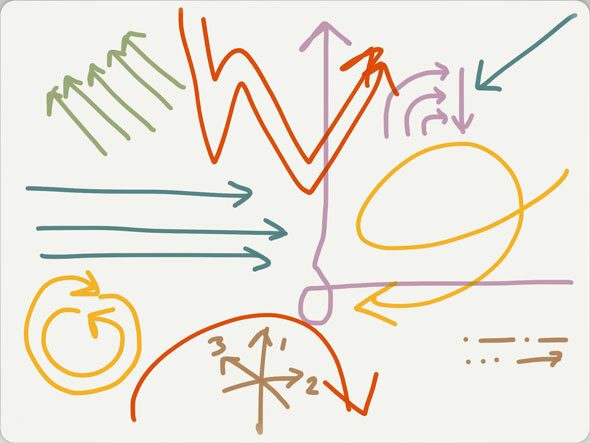
Ora quando i visitatori vedono il tuo schermo, immediatamente esclameranno "Oh! Esegui anche Windows 8! ", E non devi sentirti escluso. Assicurati che in realtà non provino a toccare lo schermo, ovviamente.

Interfaccia "semplice"
Adoro l'aspetto di Metro, spiacente - UI moderna - o qualunque cosa si chiama ora? Questo è facile. Se hai un vecchio CD AOL del 1996, basta installarlo e sfogliare tutto dal portale per bambini; nessuno saprà mai la differenza.

Se non hai un CD AOL a portata di mano, segui questi semplici passaggi:
- Fare clic con il tasto destro sul desktop e abilitare i "gadget" sul desktop. Trascina il maggior numero possibile sul desktop fino a quando non hai uno schermo pieno di schifezze inutili che non avrai mai bisogno (ma hey, è dinamico!)
- Imposta lo sfondo su un colore uniforme
- Usa una combinazione di colori ad alto contrasto
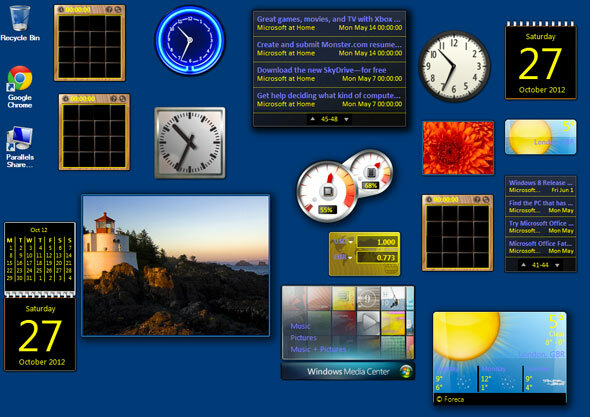
Ehi presto! Scommetto che stai pensando "Come hai mai conosciuto la data prima senza che fosse in un carattere di grandi dimensioni?" - Lo so, quell'indicatore di data discreto e "salvaspazio" nella barra delle applicazioni non era abbastanza, vero? Grazie Microsoft.
"Un-folderize" Il tuo menu di avvio
Il tuo menu di avvio è attualmente organizzato in un sistema di cartelle vecchio stile? Sì, liberati di quello. Sposta tutto su un livello e sarai in grado di sfogliare tutte le tue applicazioni in quel nuovo stile di Windows 8 in pochissimo tempo.

Uccidi quel fastidioso menu Start
Una delle migliori funzionalità di Windows 8 è probabilmente la rimozione del menu di avvio, liberando prezioso spazio sulla barra delle applicazioni per tutte quelle app desktop che avrai in esecuzione. StartKiller fa lo stesso in Windows 7 - perché preoccuparsi di aggiornare!

Limitati solo alle app Android - con BlueStacks
Quando i consumatori acquistano un tablet Windows 8 RT, avranno una piacevole sorpresa in serbo per loro, in quanto potranno solo eseguire app da Windows 8 Store! Puoi provare anche questo piacere installando BlueStacks Bluestacks: esegui app Android su PC Windows Leggi di più e quindi creando un account utente limitato con solo accesso a quel software. Dì addio a tutto il tuo vecchio software Windows; e assicurati di schiacciare le chiavi quando imposti la password sull'account Admin solo per non essere tentato di tornare indietro e utilizzare uno qualsiasi dei software di "produttività" che possedevi. Ehi, ANGRY BIRDS!
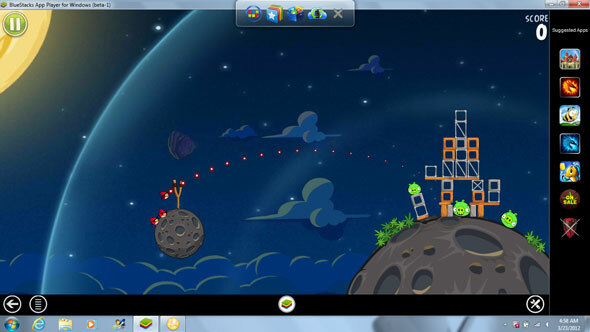
Abilita una schermata di blocco
Non ti ha sempre infastidito che il tuo PC vada direttamente sul desktop quando lo accendi? Non mostra nemmeno prima un'immagine grande, né un orologio e un calendario ridondanti. Windows 8 risolve questo problema introducendo una nuova schermata di blocco che consente anche di esercitarsi con il trascinamento verso l'alto dal basso prima di poter digitare una password.
Mentre in realtà non puoi ottenere le funzionalità del gesto (vedi i precedenti consigli sull'uso del grasso della pancetta), puoi impostare il tuo salvaschermo per bloccare il PC e richiedere una password ogni 15 minuti, il che garantirà lo stesso tipo di esperienza. Va bene, puoi ringraziarmi più tardi.
![Ottieni fantastiche funzionalità di Windows 8 senza il blocco Win7 dell'aggiornamento [Opinione]](/f/ddf0216749abc19f978472cf4e6e6f03.jpg)
Ruota il mouse di 90º
Windows 8 elimina il tradizionale scorrimento della rotellina del mouse su e giù, e invece fa scorrere le cose in orizzontale. Sebbene non sia possibile modificare facilmente le app di Windows 7 per farlo, puoi ottenere lo stesso sensazione di movimento perpendicolare semplicemente ruotando il mouse di 90º (a sinistra oa destra va bene). Ora, quando scorri verso sinistra e verso destra, la tua applicazione si sposterà naturalmente su e giù! Tutti gli utenti di Windows 8 che vengono a trovarlo lo prenderanno immediatamente e si sentiranno subito a casa sul desktop.

Quali altri suggerimenti hai per far sì che il tuo desktop di Windows 7 si comporti come Windows 8? Condividi i tuoi fantastici consigli nei commenti!
Nel caso in cui non fosse ovvio - sto solo scherzando ragazzi - per favore non arrabbiarti così tanto nei commenti e inizia a urlare un sanguinoso omicidio di Mac-fanboy. Io uso un Android ora comunque Perché il mio prossimo telefono non è un iPhone, da un fanboy di Apple [Opinione]Sono stato chiamato fanboy di Apple in numerose occasioni, quindi potrei anche accettare il soprannome e andare avanti. Sì, adoro i prodotti Apple e rabbrividisco al pensiero di toccare Windows ... Leggi di più .
Credito di immagine: Twitter / Katztsu
James ha una laurea in Intelligenza Artificiale ed è certificato CompTIA A + e Network +. È lo sviluppatore principale di MakeUseOf e trascorre il suo tempo libero giocando a paintball e giochi da tavolo VR. Costruisce PC da quando era un bambino.


